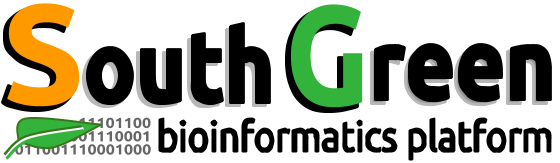| Description | Installation de Slurm sur centos 7 |
|---|---|
| Supports de cours liés | HPC Administration Module2 |
| Authors | Ndomassi TANDO (ndomassi.tando@ird.fr) |
| Creation Date | 23/09/2019 |
| Last Modified Date | 23/09/2019 |
Sommaire
- Definition
- Authentification et bases de données
- Installation de Slurm
- Configuration des limites d’utilisation
- Liens
- License
Definition
Slurm is an open source, fault-tolerant, and highly scalable cluster management and job scheduling system for large and small Linux clusters.
https://slurm.schedmd.com/
Authentification et bases de données:
Créer les utilisateurs pour munge et slurm:
Slurm et Munge requièrent d’avoir les mêmes UID et GID sur chaque noeud du cluster. Pour tous les noeuds, lancer les commandes suivantes avant d’installer Slurm ou Munge:
$ export MUNGEUSER=1001
$ groupadd -g $MUNGEUSER munge
$ useradd -m -c "MUNGE Uid 'N' Gid Emporium" -d /var/lib/munge -u $MUNGEUSER -g munge -s /sbin/nologin munge
$ export SLURMUSER=1002
$ groupadd -g $SLURMUSER slurm
$ useradd -m -c "SLURM workload manager" -d /var/lib/slurm -u $SLURMUSER -g slurm -s /bin/bash slurmInstallation de Munge pour l’authentification:
$ yum install epel-release -y$ yum install munge munge-libs munge-devel -yCréer une clé d’authentification Munge:
$ /usr/sbin/create-munge-keyCopier la clé d’authentification sur chaque noeud:
$ cp /etc/munge/munge.key /home
$ cexec cp /home/munge.key /etc/munge Mettre les droits:
$ chown -R munge: /etc/munge/ /var/log/munge/ /var/lib/munge/ /run/munge/
$ chmod 0700 /etc/munge/ /var/log/munge/ /var/lib/munge/ /run/munge/
$ cexec chown -R munge: /etc/munge/ /var/log/munge/ /var/lib/munge/ /run/munge/
$ cexec chmod 0700 /etc/munge/ /var/log/munge/ /var/lib/munge/ /run/munge/Activer et démarrer le service munge service:
$ systemctl enable munge
$ systemctl start munge
$ cexec systemctl enable munge
$ cexec systemctl start mungeTester munge depuis la machine maître:
$ munge -n | unmunge
$ munge -n | ssh <somehost_in_cluster> unmungeinstallation et configuration de Mariadb
Installer mariadb avec la commande:
$ yum install mariadb-server -yActiver et démarrer le service mariadb:
$ systemctl start mariadb
systemctl enable mariadbsécuriser l’installation:
Mettre en place un mot de passe root pour mariadb:
$ mysql_secure_installationModifier la configuration innodb :
Mettre des valeurs plus importantes pour innodb_lock_wait_timeout,innodb_log_file_size:
Créer le fichier /etc/my.cnf.d/innodb.cnf avec les lignes suivantes:
[mysqld]
innodb_buffer_pool_size=1024M
innodb_log_file_size=64M
innodb_lock_wait_timeout=900Pour mettre en place ces changements, il faut redémarrer et supprimer les fichiers de logs:
$ systemctl stop mariadb
mv /var/lib/mysql/ib_logfile? /tmp/
systemctl start mariadbInstallation de Slurm:
Installer les pré-requis:
$ yum install openssl openssl-devel pam-devel rpmbuild numactl numactl-devel hwloc hwloc-devel lua lua-devel readline-devel rrdtool-devel ncurses-devel man2html libibmad libibumad -yRécupérer le tarball
$ wget https://download.schedmd.com/slurm/slurm-19.05.0.tar.bz2Créer les RPMs:
$ rpmbuild -ta slurm-19.05.0.tar.bz2Les RPMs sont situés dans /root/rpmbuild/RPMS/x86_64/
Installer slurm sur la machine maître et les noeuds
Dans le répertoire des RPMs, lancer la commande:
$ yum --nogpgcheck localinstall slurm-*Créer et configurer la base de données slurm_acct_db:
$ mysql -u root -p
mysql> grant all on slurm_acct_db.* TO 'slurm'@'localhost' identified by 'some_pass' with grant option;
mysql> create database slurm_acct_db;Configurer la slurm db backend:
Modifier /etc/slurm/slurmdbd.conf avec les paramètres suivants:
AuthType=auth/munge
DbdAddr=192.168.1.250
DbdHost=master0
SlurmUser=slurm
DebugLevel=4
LogFile=/var/log/slurm/slurmdbd.log
PidFile=/var/run/slurmdbd.pid
StorageType=accounting_storage/mysql
StorageHost=master0
StoragePass=some_pass
StorageUser=slurm
StorageLoc=slurm_acct_dbEnsuite activer et lancer le service slurmdbd
$ systemctl start slurmdbd
$ systemctl enable slurmdbd
$ systemctl status slurmdbdCela permettra de créer les tables de la base slurm_acct_db.
Configuration du fichier /etc/slurm/slurm.conf:
Lancer la commande lscpu sur chacun des noeuds pour avoir des informations sur les processeurs.
Aller sur http://slurm.schedmd.com/configurator.easy.html pour créer un fichier de configuration pour Slurm.
Modifier les paramètres suivants dans /etc/slurm/slurm.conf en fonction des caractéristiques de votre cluster:
ClusterName=IRD
ControlMachine=master0
ControlAddr=192.168.1.250
SlurmUser=slurm
AuthType=auth/munge
StateSaveLocation=/var/spool/slurmd
SlurmdSpoolDir=/var/spool/slurmd
SlurmctldLogFile=/var/log/slurm/slurmctld.log
SlurmdDebug=3
SlurmdLogFile=/var/log/slurm/slurmd.log
AccountingStorageHost=master0
AccountingStoragePass=3devslu!!
AccountingStorageUser=slurm
NodeName=node21 CPUs=16 Sockets=4 RealMemory=32004 CoresPerSocket=4 ThreadsPerCore=1 State=UNKNOWN
PartitionName=r900 Nodes=node21 Default=YES MaxTime=INFINITE State=UPIl faut maintenant envoyer les fichiers slurm.conf et slurmdbd.conf sur tous les noeuds de calcul.
$ cp /etc/slurm/slurm.conf /home
$ cp /etc/slurm/slurmdbd.conf /home
$ cexec cp /home/slurm.conf /etc/slurm
$ cexec cp /home/slurmdbd.conf /etc/slurmCréer les répertoires pour accueillir les logs
Sur la machine maître:
$ mkdir /var/spool/slurmctld
$ chown slurm:slurm /var/spool/slurmctld
$ chmod 755 /var/spool/slurmctld
$ mkdir /var/log/slurm
$ touch /var/log/slurm/slurmctld.log
$ touch /var/log/slurm/slurm_jobacct.log /var/log/slurm/slurm_jobcomp.log
$ chown -R slurm:slurm /var/log/slurm/Sur les noeuds de calcul:
$ mkdir /var/spool/slurmd
$ chown slurm: /var/spool/slurmd
$ chmod 755 /var/spool/slurmd
$ mkdir /var/log/slurm/
$ touch /var/log/slurm/slurmd.log
$ chown -R slurm:slurm /var/log/slurm/slurmd.logtester la configuration:
$ slurmd -COn doit obtenir quellque chose comme:
NodeName=master0 CPUs=16 Boards=1 SocketsPerBoard=2 CoresPerSocket=4 ThreadsPerCore=2 RealMemory=23938 UpTime=22-10:03:46Lancer le service slurmd sur les noeuds de calcul:
$ systemctl enable slurmd.service
$ systemctl start slurmd.service
$ systemctl status slurmd.serviceLancer le service slurmctld sur la machine maître:
$ systemctl enable slurmctld.service
$ systemctl start slurmctld.service
$ systemctl status slurmctld.serviceChanger l’état d’un noeud de down à idle
$ scontrol update NodeName=nodeX State=RESUMEOù nodeX est le nom du noeud.
Modification du fichier de configuration /etc/slurm/slurm.conf:
Lorsque l’on modifie le fichier /et/slurm/slurm.conf il faut propager ce fichier sur tous les noeuds puis taper la commande suivante sur la machine maître:
$ scontrol reconfigConfigurer les limites d’utilisation
Modifier le fichier /etc/slurm/slurm.conf
Modifier le paramètre AccountingStorageEnforce avec:
AccountingStorageEnforce=limits Copier le fichier modifié sur les noeuds
Redémarrer le service slurmctld pour mettre en place ces modifications:
$ systemctl restart slurmctldCréer un cluster:
Le cluster est le nom que l’on veut donner au cluster slurm.
Dans le fichier /etc/slurm/slurm.conf, changer la ligne suivante:
ClusterName=ird Pour mettre en place des limites d’utilisation, il faut créer un accounting cluster avec la commande:
$sacctmgr add cluster irdCréer un accounting account
Un accounting account est un group créer sous Slurm qui permet à l’administrateur de gérer les droits des utilisateurs pour utiliser Slurm.
Exemple: création d’un groupe pour regrouper les membre de l’équipe bioinfo:
$ sacctmgr add account bioinfo Description="bioinfo member"Création d’un groupe pour permettre aux utilisateurs d’utiliser la parttion gpu
$ sacctmgr add account gpu_group Description="Members can use the gpu partition"Créer un user account
En positionnant la valeur limts dans le fichier /etc/slurm/slurm.conf, on doit créer des utilisateurs slurm pour que ceux-ci puissent lancer des jobs.
$ sacctmgr create user name=xxx DefaultAccount=yyyModifier un user account pour le rajouter à un nouveau accounting account:
$ sacctmgr add user xxx Account=zzzzModifier la description d’un noeuds de calcul
Ajouter le montant de la partition /scratch
Dans le fichier /etc/slurm/slurm.conf
Modifier la variable TmpFS avec la valeur de scratch
$TmpFS=/scratchAjouter la valeur TmpDisk pour /scratch
Le TmpDisk est la taille de la partition /scratch en Mo, à rajouter dans la ligne commençant par NodeName
Par exemple, pour un noeud avec 3To de disque:
$ NodeName=node21 CPUs=16 Sockets=4 RealMemory=32004 TmpDisk=3000 CoresPerSocket=4 ThreadsPerCore=1 State=UNKNOWNModifier une définition de partition
Une partition est une file d’attente comportant plusieurs noeuds et de nombreuses caractéristiques en terme de limites de temps, de mémoire disponible etc…
Une partition permet de prioriser les jobs entre utilisateurs.
Modifier la ligne commençant par PartitionName dans le fichier /etc/slurm/slurm.conf .
Plusieurs options sont disponibles selon ce qu’on veut faire
Ajouter une limitation de temps pour les running jobs (MaxTime)
Une limitation de temps sur les partitions permet à Slurm de gérer les priorités entre les jobs sur le même noeud.
On peut l’ajouter à la ligne commençant par PartitionName avec le montant en minutes
Par exemple pour une partition avec 1 jour maximum, la définition de la partition sera:
PartitionName=short Nodes=node21,node[12-15] MaxTime=1440 State=UPAjouter une mémoire maximum par CPU (MaxMemPerCPU)
Comme la mémoire est une ressource consommable, MaxMemPerCPU sert non seulement à protéger la mémoire du noeud mais augmentera automatiquement le nombre de coeurs maximum quand c’est possible.
On doit l’ajouter sur la ligne PartitionName avec le montant de la mémoire en Mo.
MaxMemPerCPU est normalement fixé avec le rapport MaxMem/NumCores
Par exemple 2Go/CPU, la définition de la partition sera
PartitionName=normal Nodes=node21,node[12-15] MaxMemPerCPU=2000 MaxTime=4320 State=UPLiens
- Related courses : HPC Trainings
License